複数ファイルの “ 置換 ” を、一気に行う!「Repl-Ace」。
Repl-Ace on .NET
Repl-Ace on .NET
高機能な置換処理支援ツール。
“ 検索文字列 ” と “ 置換文字列 ” を複数セット指定する機能や、複数行にわたる文字列を置換する機能、置換文字列を正規表現で指定する機能や、置換条件を “ 処理プラン ” として保存しておく機能、処理のアンドゥ、バックアップ作成 などの機能もあります。
「Repl-Ace on .NET」は、高機能な置換支援ツールです。
指定したフォルダ内にある特定ファイルに対し、“ 文字列の置換 ” を一括して行ってくれます。
最大の特徴は、 “ 複数の置換条件を設定できる ” というところ。
“ 検索文字列 ” と “ 置換文字列 ” を複数セット指定することができるので、置換したい文字列が複数ある場合でも、一発で片付けることができます。
高機能でありながらもインターフェースは分かりやすいので、初心者にもおすすめ。
使い方は以下の通り。
このソフトを利用するには、「Microsoft Visual C++ 2008 ランタイム」、「.NET Framework 2.0」
をインストールしている必要があります。
- 「Repl_Ace.exe」を実行します。
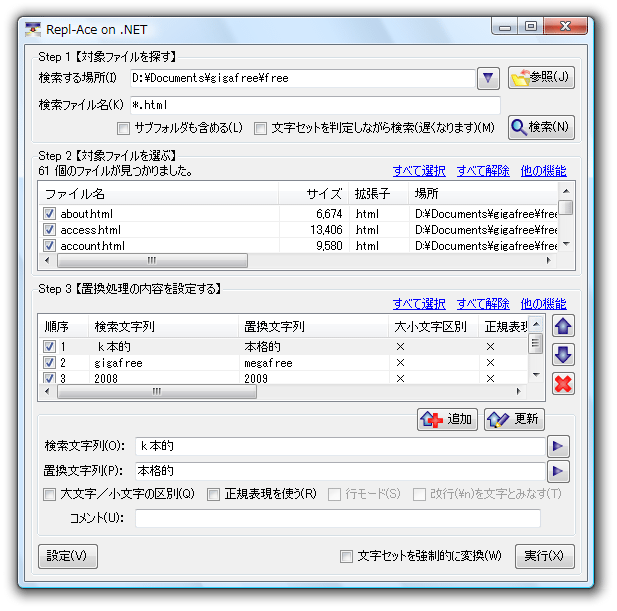
- まず、一番上の「検索する場所」欄で、置換対象とするファイルが存在しているフォルダを指定します。
サブフォルダ以下も検索対象とする場合は、少し下にある「サブフォルダも含める」にチェックを入れておきます。 - 次に、「検索ファイル名」欄で、検索対象とするファイルの名前を指定します※1。
1 ワイルドカード を使うことができる。
たとえば、HTMLファイルを検索対象としたい場合は、 *.html と入力する。
セミコロンで区切れば、条件を複数指定することも可。 - 右側にある「検索」ボタンをクリックします。
- すると、指定条件にマッチするファイルが、
-
Step 2 【対象ファイルを選ぶ】
デフォルトでは全てにチェックが入った状態になっていますが、もし処理の対象から外したいファイルがある場合は、該当ファイルのチェックを外しておきます。 - 続いて、画面下部にある「検索文字列」欄に、置換対象とする文字列を入力します※2。
- すぐ下の「置換文字列」欄で、置換先の文字列を入力します※2。
2 複数行にわたる文字列を入力することもできる。
その場合は、フォーム右端にある ボタンをクリック →「複数行入力」を選択し、新たに表示されたフォーム上に検索 / 置換文字列 を入力する。
ボタンをクリック →「複数行入力」を選択し、新たに表示されたフォーム上に検索 / 置換文字列 を入力する。
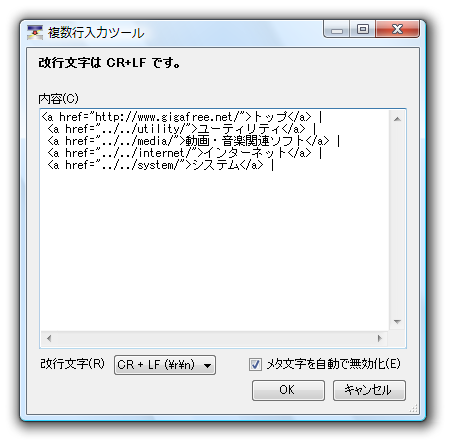
- 必要に応じて、
- 大文字/小文字の区別
- 正規表現を使う
- 行モード
- 改行(¥n)を文字とみなす
-
 ボタンをクリックし、置換え条件をリストに追加します。
ボタンをクリックし、置換え条件をリストに追加します。 - ほかにも置換条件を設定したい場合は、上記 6 ~ 9 の手順を繰り返します。
ちなみに、登録した条件※3 は、XML ファイルに書き出すこともできるようになっています。
(条件をファイルに保存しておくと、次から一発で呼び出せるようになる)
デフォルトの状態でも、「改行の除去」「空白行の除去」「大文字に変換」「小文字に変換」「全角に変換」などといったプリセットが15 種類ほど用意されています。
3 「Step 3 【置換処理の内容を設定する】」欄の右側にある「他の機能」を選択 → 「処理プランの保存」から。 - 最後に、右下の「実行」ボタンをクリックすれば置換開始です。
4 ただし、「設定」の「バックアップを作成」を有効にしておく必要がある。
(デフォルトでは有効)

さらに、「置換シミュレーション」という機能もあるので、“ 置換を行ったあと、どうなるのか ” ということを確認してから実際に置換を実行することが可能です。
| Repl-Ace on .NET TOPへ |
アップデートなど
スポンサード リンク
おすすめフリーソフト
スポンサードリンク






